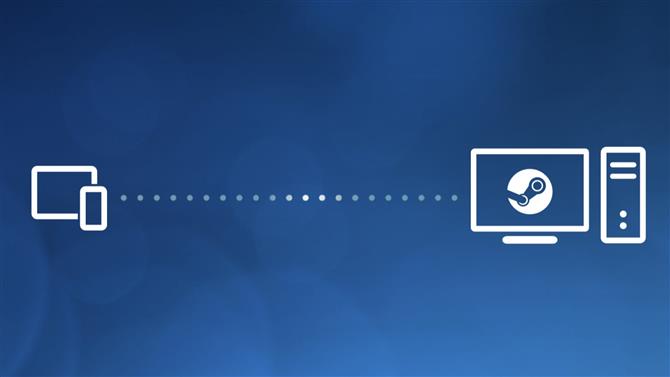 (Crédit d’image: Valve)
(Crédit d’image: Valve)
L’application Steam Link permet aux utilisateurs d’utiliser Steam sur une tablette ou un téléphone en diffusant leur bibliothèque directement sur leur appareil. Cela signifie que vous pouvez continuer à jouer sur le petit écran en reflétant simplement votre PC et en connectant un contrôleur.
Pour utiliser Steam sur une tablette, vous devez vous assurer que vous avez quelques choses en premier. Vous aurez d’abord besoin d’une tablette pour jouer – et non, vous n’avez pas besoin de la meilleure tablette de jeu ni du meilleur téléphone de jeu sur le marché. L’application Steam Link fonctionne avec les périphériques Apple exécutant IPados 11 / iOS 11 ou version ultérieure, et des appareils Android sur Android 5.0 et plus.
Vous aurez également besoin d’un ordinateur portable PC ou de jeu de jeu avec un compte Steam Connecté, de ne pas mentionner WiFi avec une vitesse Internet minimale de 10 Mbps. Nous vous recommandons également de saisir un contrôleur, tandis que les contrôles tactiles peuvent et fonctionnent bien sur certains titres, un gamepad traditionnel offre une expérience bien meilleure.
Comment utiliser Steam sur une tablette
Nous vous montrons exactement comment utiliser Steam sur une tablette juste en dessous. Si vous utilisez un téléphone, ces étapes seront identiques.
1. Téléchargez l’application Steam Link
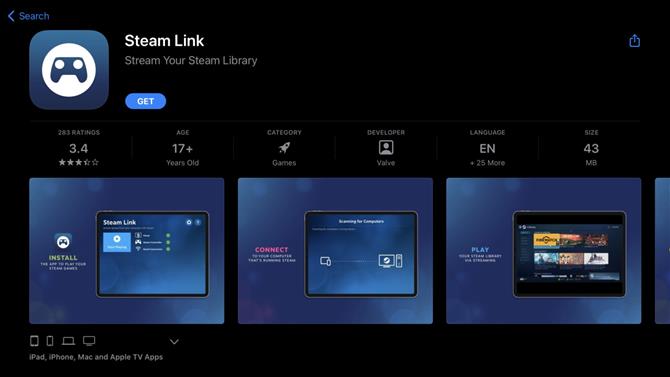
(Crédit d’image: Apple)
L’application Steam Link est gratuite et disponible sur l’Apple App Store et Google Play Store. Accédez à la page de l’application et téléchargez le logiciel sur votre appareil pour commencer.
2. Associez votre contrôleur
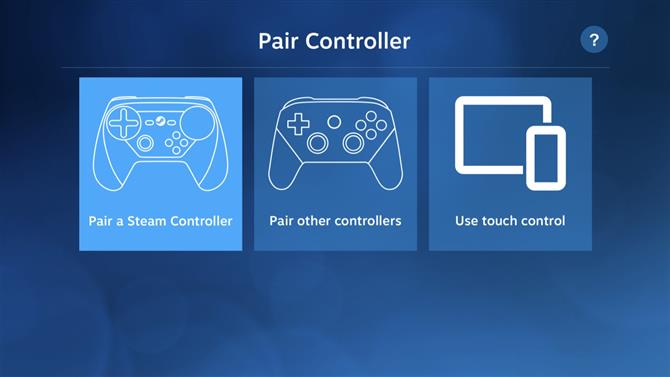
(Crédit d’image: Valve)
L’application vous demandera d’abord de coupler un contrôleur lorsque vous l’ouvrez. Bien que vous puissiez utiliser le contrôle tactile pour jouer via vos jeux (et ce n’est pas trop mauvais), nous vous recommandons fortement de jumeler un contrôleur de vapeur officiel ou un gamepad compatible. Si vous optez pour ce dernier, connectez votre contrôleur via les paramètres Bluetooth de votre appareil. Nous vous recommandons de consulter les meilleurs contrôleurs Xbox Series X si vous n’avez pas encore de jeu de boutons à votre disposition.
Si vous ne faites que nez autour de ce stade, vous pouvez également ignorer cette étape et rester avec des contrôles tactiles.
3. Recherchez votre PC
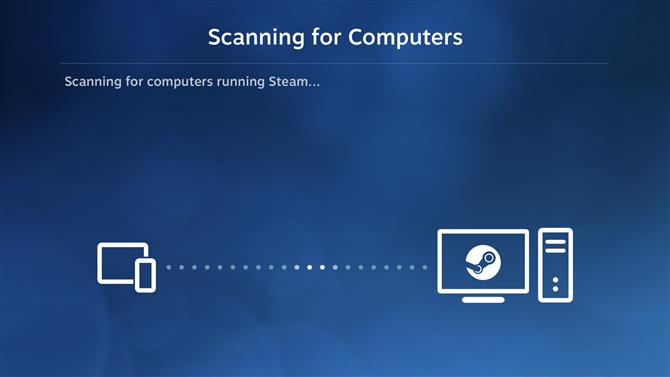
(Crédit d’image: Valve)
Vous devrez alors rechercher votre PC. Assurez-vous que votre ordinateur portable ou votre ordinateur est activé et exécuté activement Steam , sinon l’application ne pourra pas numériser pour votre appareil.
4. Connectez-vous à votre PC
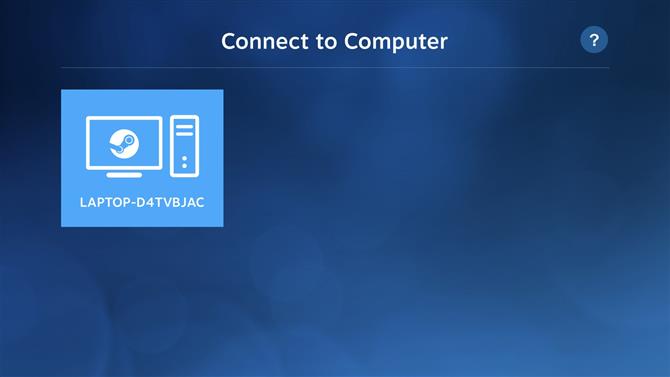
(Crédit d’image: Valve)
Une fois que l’application Steam Link a trouvé votre PC, appuyez sur l’icône pour commencer à le connecter à votre tablette.
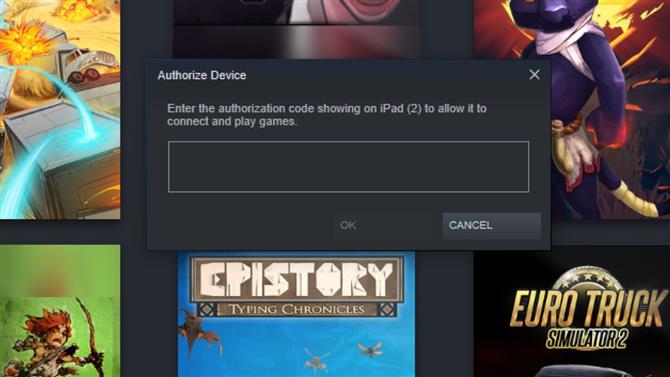
(Crédit d’image: Valve)
Une fois que cela se produit, une zone de texte contextuelle apparaîtra sur votre PC et un code PIN sera affiché sur votre tablette. Entrez la broche sur votre PC pour correspondre à l’application Steam Link avec votre bibliothèque.
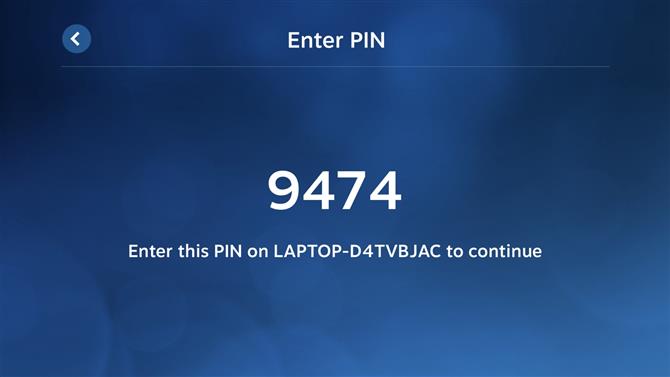
(Crédit d’image: Valve)
5. Testez le réseau
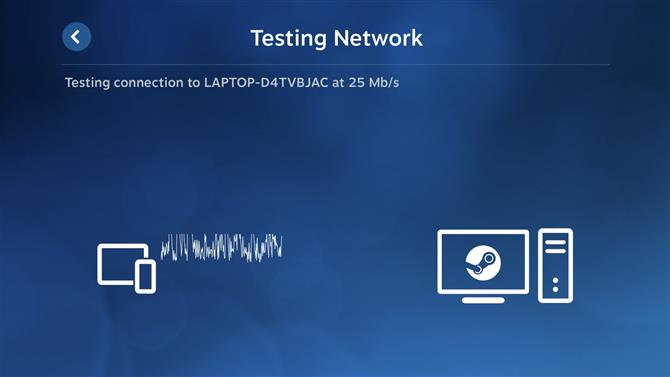
(Crédit d’image: Valve)
Steam Link exécutera ensuite un test réseau sur votre connexion pour vous assurer que votre WiFi est à la hauteur de la tâche et de déterminer la meilleure bande passante pour exécuter votre flux.
6. Commencez à jouer
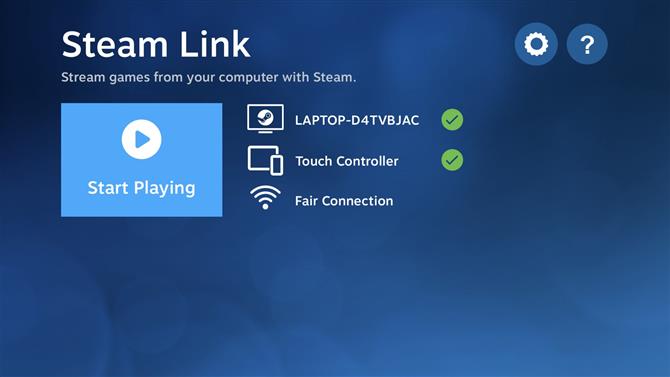
(Crédit d’image: Valve)
Une fois que votre force de réseau est évaluée, vous pourrez passer directement dans votre bibliothèque Steam sur votre tablette. Appuyez sur la case «Démarrer la lecture» pour lancer le flux.
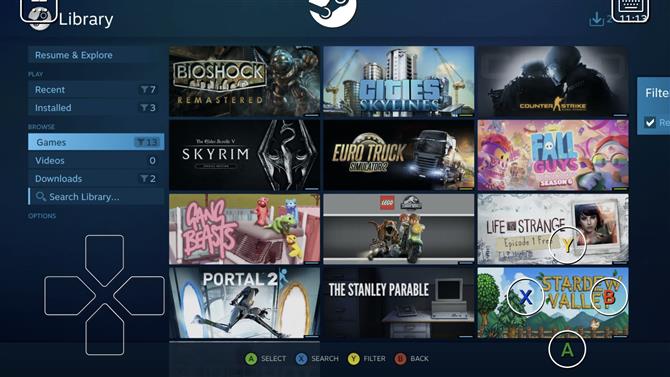
(Crédit d’image: Valve)
Votre PC reflétera l’activité sur votre tablette, mais passera en mode grand écran pour vous assurer que vous pouvez tout accéder rapidement et facilement avec un contrôleur.
Avez-vous besoin d’un PC pour un lien de vapeur?
Oui, Steam Link n’est pas une application conçue pour exécuter de la vapeur sur une tablette de manière nativement. Au lieu de cela, il diffuse votre PC qui exécute la vapeur et télécharge vos entrées d’un contrôleur en même temps. Cela signifie que vous devrez déjà avoir un PC ou un ordinateur portable en place avant de pouvoir commencer à utiliser Steam sur votre iPad ou votre appareil Android.
Quel contrôleur devriez-vous utiliser pour la vapeur?
Pour les meilleurs résultats, nous vous recommandons d’associer un contrôleur à votre tablette lors de l’utilisation de Steam Link. Les contrôleurs Xbox One fonctionneront aussi bien que leurs compagnons Xbox Series X (mais assurez-vous d’obtenir un modèle Bluetooth), mais vous pouvez également utiliser des contrôleurs PlayStation Dualshock et Dualsense.
Les meilleures offres de contrôleur PC d’aujourd’hui 













Pour le traitement à grand écran, consultez les les meilleurs moniteurs de jeu actuellement disponibles. Ou, pour stimuler cette puissance en streaming, consultez les meilleurs routeurs .
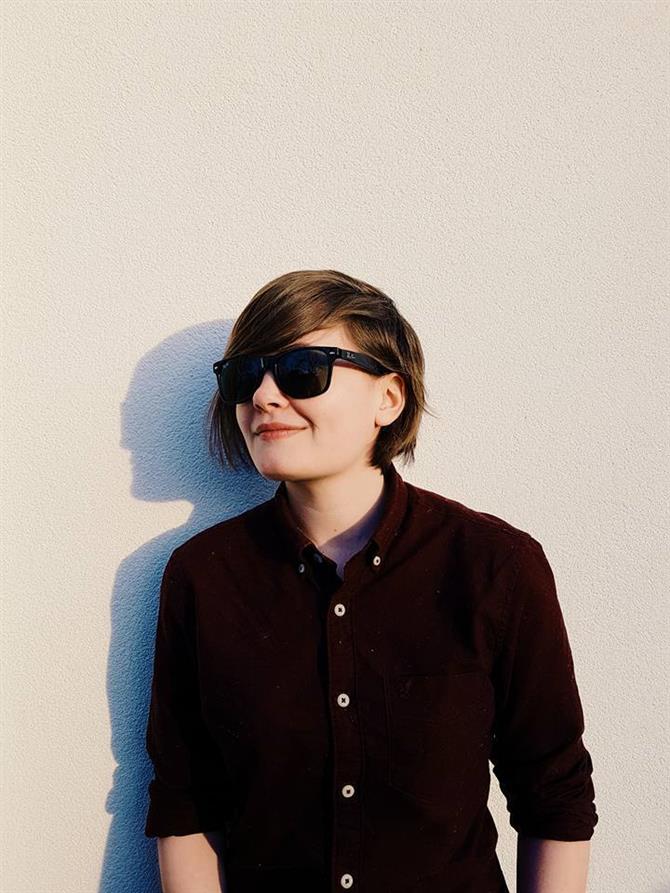 Tabitha Baker
Tabitha Baker
Gestion de l’éditeur – Matériel
Actuellement dirigeant le rédacteur en chef du matériel à GamesRadar +, j’ai initialement atterri dans du matériel sur notre site sœur Techradar avant de passer à GamesRadar. Entre, j’ai écrit pour Tom’s Guide, Wireframe, le site Web de jeu indie et ce blog de jeu vidéo, couvrant tout du lancement PS5 au crayon PS5. Maintenant, je suis concentré sur le commutateur Nintendo, les ordinateurs portables de jeu (et les claviers et les souris qui leur accompagnent) et suivent tout ce qui suggère que VR est sur le point de reprendre notre vie.
